Requisitos
Primeiramente, o iPhone Mirroring possui várias condições. Funciona apenas com Macs Apple Silicon (de 2020 em diante) ou modelos baseados em Intel com o Chip de Segurança Apple T2 (de 2018 a 2020). Claro, você precisará instalar o macOS Sequoia primeiro para usar o recurso. Qualquer iPhone executando o iOS 18 servirá.
O recurso só funciona quando o seu iPhone está bloqueado (tudo bem se estiver carregando ou em Standby). Se você desbloquear o seu iPhone enquanto estiver usando o iPhone Mirroring, o recurso será temporariamente desconectado.
Ambos os dispositivos também precisam ter Wi-Fi e Bluetooth ativados, e você terá que fazer login com sua Conta Apple em cada um. Sua conta precisa ter a autenticação de dois fatores (usando um dispositivo confiável ou número de telefone) ativada. O recurso não funcionará se o Personal Hotspot do seu telefone estiver ativo ou se estiver usando AirPlay, Sidecar ou compartilhamento de internet no seu Mac.
Como configurar o iPhone Mirroring
Abra o aplicativo iPhone Mirroring no seu Mac. Ele deverá estar no seu Dock (veja a captura de tela acima), mas você também pode encontrá-lo na sua pasta de Aplicativos.
O aplicativo começa com uma tela de boas-vindas. Toque em “Continuar” e siga as instruções para desbloquear o seu iPhone.
Em seguida, aprove as notificações do iPhone no seu Mac. Esse recurso mostra os alertas do seu dispositivo no Centro de Notificações do Mac. Ao clicar em um alerta do iOS no seu Mac, ele abrirá o aplicativo correspondente no aplicativo iPhone Mirroring. As notificações do iPhone no Mac funcionam mesmo quando o aplicativo iPhone Mirroring está fechado ou inativo, ou se o seu telefone não estiver por perto.
Após aprovar as notificações, uma tela final confirmará que o iPhone Mirroring está pronto. Clique no botão “Iniciar” para começar. Quando carregar, você verá a tela do seu iPhone.
(Continua…)
Referências:
How to mirror your iPhone on macOS Sequoia